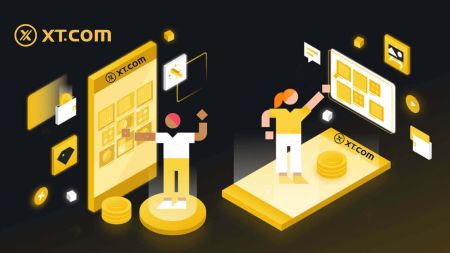Cum să deschideți un cont și să vă conectați la XT.com
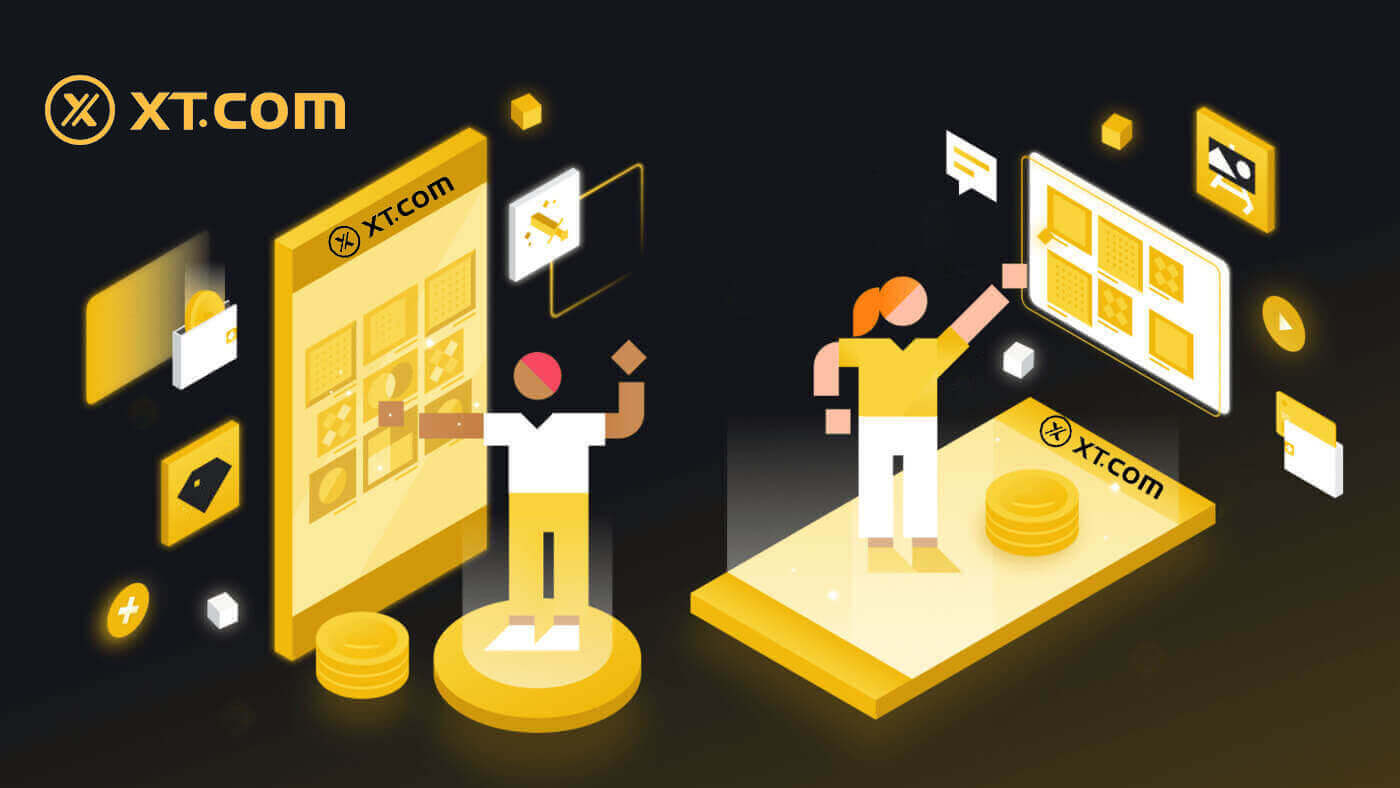
Cum să deschideți un cont pe XT.com
Cum să deschideți un cont XT.com cu e-mail
1. Accesați XT.com și faceți clic pe [Înscrieți-vă] .
2. Alegeți regiunea dvs. și faceți clic pe [Confirmare] .

3. Selectați [E-mail] și introduceți adresa dvs. de e-mail, creați o parolă sigură pentru contul dvs. și faceți clic pe [Înregistrare] .
Notă:
- Parola dvs. trebuie să conțină cel puțin 8 caractere , inclusiv o literă mare și un număr.

4. Veți primi în e-mail un cod de verificare din 6 cifre. Introdu codul pentru a continua procesul.
Dacă nu ați primit niciun cod de verificare, faceți clic pe [Retrimiteți] .

5. Felicitări, v-ați înregistrat cu succes pe XT.com.

Cum să deschideți un cont XT.com cu număr de telefon
1. Accesați XT.com și faceți clic pe [Înscrieți-vă] .
2. Alegeți regiunea dvs. și faceți clic pe [Confirmare] .

3. Selectați [Mobil] și alegeți regiunea dvs., introduceți numărul de telefon, creați o parolă sigură pentru contul dvs. și faceți clic pe [Înscrieți-vă] .
Notă:
- Parola dvs. trebuie să conțină cel puțin 8 caractere , inclusiv o literă mare și un număr.

4. Veți primi pe telefon un cod de verificare SMS din 6 cifre. Introdu codul pentru a continua procesul.
Dacă nu ați primit niciun cod de verificare, faceți clic pe [Retrimiteți] sau apăsați pe [Cod de verificare vocală] .

5. Felicitări, v-ați înregistrat cu succes pe XT.com.

Cum să deschideți un cont XT.com (aplicație)
1. Trebuie să instalați aplicația XT.com pentru a crea un cont pentru tranzacționare în Google Play Store sau App Store .
2. Deschideți aplicația XT.com și apăsați pe [Înscriere] .

3. Alegeți regiunea dvs. și apăsați [Next] .

4. Selectați [ Email ] sau [ Phone Number ], introduceți adresa de e-mail sau numărul de telefon, creați o parolă sigură pentru contul dvs. și atingeți [Înregistrare] .
Notă :
- Parola dvs. trebuie să conțină cel puțin 8 caractere, inclusiv o literă mare și un număr.


5. Veți primi un cod de verificare din 6 cifre pe e-mail sau pe telefon. Introdu codul pentru a continua procesul.
Dacă nu ați primit niciun cod de verificare, faceți clic pe [Retrimite] sau apăsați pe [Cod de verificare vocală].


6. Felicitări! Ați creat cu succes un cont XT.com pe telefon

Întrebări frecvente (FAQ)
De ce nu pot primi e-mailuri de la XT.com?
Dacă nu primiți e-mailuri trimise de la XT.com, vă rugăm să urmați instrucțiunile de mai jos pentru a verifica setările de e-mail:1. Sunteți conectat la adresa de e-mail înregistrată în contul dvs. XT.com? Uneori este posibil să fiți deconectat de la e-mailul dvs. de pe dispozitiv și, prin urmare, să nu puteți vedea e-mailurile XT.com. Vă rugăm să vă conectați și să reîmprospătați.
2. Ați verificat folderul de spam al e-mailului dvs.? Dacă descoperiți că furnizorul dvs. de servicii de e-mail împinge e-mailuri XT.com în dosarul dvs. de spam, le puteți marca ca „sigure” punând pe lista albă adresele de e-mail XT.com. Puteți consulta Cum să puneți pe lista albă e-mailurile XT.com pentru a o configura.
3. Este normală funcționalitatea clientului de e-mail sau a furnizorului de servicii? Pentru a vă asigura că firewall-ul sau programul antivirus nu cauzează un conflict de securitate, puteți verifica setările serverului de e-mail.
4. Este căsuța dvs. de e-mail plină de e-mailuri? Nu veți putea trimite sau primi e-mailuri dacă ați atins limita. Pentru a face loc pentru noi e-mailuri, le puteți elimina pe unele dintre cele mai vechi.
5. Înregistrați-vă folosind adrese de e-mail obișnuite, cum ar fi Gmail, Outlook etc., dacă este posibil.
Cum de nu pot primi coduri de verificare prin SMS?
XT.com lucrează mereu pentru a îmbunătăți experiența utilizatorului prin extinderea acoperirii noastre de autentificare prin SMS. Cu toate acestea, anumite națiuni și regiuni nu sunt acceptate în prezent.Vă rugăm să verificați lista noastră globală de acoperire SMS pentru a vedea dacă locația dvs. este acoperită dacă nu puteți activa autentificarea prin SMS. Vă rugăm să utilizați Google Authentication ca autentificare principală cu doi factori dacă locația dvs. nu este inclusă în listă.
Următoarele acțiuni ar trebui luate dacă încă nu puteți primi coduri SMS chiar și după ce ați activat autentificarea prin SMS sau dacă locuiți în prezent într-o țară sau regiune acoperită de lista noastră globală de acoperire SMS:
- Asigurați-vă că există un semnal puternic de rețea pe dispozitivul dvs. mobil.
- Dezactivați orice blocare a apelurilor, firewall, antivirus și/sau programe de apelare de pe telefonul dvs. care ar putea împiedica funcționarea numărului nostru de cod SMS.
- Porniți telefonul din nou.
- În schimb, încercați verificarea vocală.
Cum să vă conectați pe XT.com
Cum să vă conectați la contul XT.com cu e-mail
1. Accesați site-ul web XT.com și faceți clic pe [Log in] .
2. Selectați [E-mail] , introduceți adresa de e-mail și parola, apoi faceți clic pe [Log In] .
Vă puteți conecta cu codul QR deschizând aplicația XT.com pentru a vă autentifica.

3. Veți primi în e-mail un cod de verificare din 6 cifre. Introdu codul pentru a continua procesul.
Dacă nu ați primit niciun cod de verificare, faceți clic pe [Retrimiteți] .

4. După ce ați introdus codul de verificare corect, puteți utiliza cu succes contul XT.com pentru tranzacționare.

Cum să vă conectați la contul XT.com cu numărul de telefon
1. Accesați site-ul web XT.com și faceți clic pe [Log in] .
2. Selectați [Mobil] , introduceți numărul de telefon și parola, apoi faceți clic pe [Log In] .
Vă puteți conecta cu codul QR deschizând aplicația XT.com pentru a vă autentifica.

3. Veți primi un cod de verificare SMS din 6 cifre în telefon. Introdu codul pentru a continua procesul.
Dacă nu ați primit niciun cod de verificare, faceți clic pe [Retrimiteți] .

4. După ce ați introdus codul de verificare corect, puteți utiliza cu succes contul XT.com pentru tranzacționare.

Cum să vă conectați la contul XT.com (aplicație)
1. Trebuie să instalați aplicația XT.com pentru a crea un cont pentru tranzacționare în Google Play Store sau App Store .
2. Deschideți aplicația XT.com și apăsați pe [Log in] .

3. Selectați [ Email ] sau [ Phone Number ], introduceți adresa de e-mail sau numărul de telefon, introduceți parola și atingeți [Login] .


4. Veți primi un cod de verificare din 6 cifre pe e-mail sau pe telefon. Introdu codul pentru a continua procesul.
Dacă nu ați primit niciun cod de verificare, faceți clic pe [Retrimite] sau apăsați pe [Cod de verificare vocală].


5. Felicitări! Ați creat cu succes un cont XT.com pe telefonul dvs.

Mi-am uitat parola din contul XT.com
Vă puteți reseta parola contului pe site-ul sau aplicația XT.com. Vă rugăm să rețineți că, din motive de securitate, retragerile din contul dvs. vor fi suspendate timp de 24 de ore după resetarea parolei.1. Accesați site-ul web XT.com și faceți clic pe [Log in] .

2. În pagina de conectare, faceți clic pe [V-ați uitat parola?] .

3. Introduceți e-mailul contului sau numărul de telefon și faceți clic pe [ Următorul ].

4. Veți primi un cod de verificare din 6 cifre pe telefon. Introdu codul pentru a continua procesul.
Dacă nu ați primit niciun cod de verificare, faceți clic pe [Retrimiteți] .

5. Configurați noua parolă, confirmați-vă parola și faceți clic pe [Confirmare].
După aceea, parola a fost resetată cu succes. Vă rugăm să utilizați noua parolă pentru a vă conecta la contul dvs.

Dacă utilizați aplicația, faceți clic pe [Ați uitat parola?] ca mai jos.
1. Accesați prima pagină, atingeți [Log in] și faceți clic pe [Uitat parola?] .


2. Introduceți adresa de e-mail sau numărul de telefon și apăsați [Next].

3. Veți primi un cod de verificare din 6 cifre pe e-mail sau pe telefon. Introdu codul pentru a continua procesul.
Dacă nu ați primit niciun cod de verificare, faceți clic pe [Retrimite] sau apăsați pe [Cod de verificare vocală].

4. Configurați noua parolă, confirmați noua parolă și apăsați pe [Confirmare] .
După aceea, parola a fost resetată cu succes. Vă rugăm să utilizați noua parolă pentru a vă conecta la contul dvs.

Întrebări frecvente (FAQ)
Cum configurez cheile de acces pentru contul meu?
1. Conectați-vă la contul de aplicație mobilă XT.com, accesați secțiunea de profil și faceți clic pe [Centrul de securitate].

2. Pe pagina curentă, selectați opțiunea cheie de acces, faceți clic pe ea și alegeți [Activare] .


3. Prima dată când activați o cheie de acces, va trebui să finalizați o verificare de securitate conform instrucțiunilor de pe ecran.

4. Faceţi clic pe [Continuare] pentru a finaliza adăugarea cheii de acces.

Cum editez sau șterg cheia de acces?
Dacă utilizați aplicația XT.com:
- Puteți face clic pe pictograma [Editare] de lângă cheia de acces pentru a-i personaliza numele.
- Pentru a șterge o cheie de acces, faceți clic pe pictograma [Șterge] și finalizați solicitarea utilizând verificarea de securitate.
Cum să vă configurați autentificarea cu doi factori (2FA)?
1. Conectați-vă la contul dvs. XT.com.
Sub pictograma [ Profil] , faceți clic pe [Centrul de securitate].  2. Selectați Autentificarea cu doi factori și faceți clic pe [Conectare].
2. Selectați Autentificarea cu doi factori și faceți clic pe [Conectare].  3. Pentru Google 2FA : Scanați codul de bare sau introduceți manual cuvintele cheie, codul OTP se va afișa în autentificator și se va reîmprospăta la fiecare 30 de secunde.
3. Pentru Google 2FA : Scanați codul de bare sau introduceți manual cuvintele cheie, codul OTP se va afișa în autentificator și se va reîmprospăta la fiecare 30 de secunde.
Pentru e-mail 2FA : introduceți adresa de e-mail pentru a primi codul OTP în căsuța dvs. de e-mail.
4. Introduceți codul înapoi pe pagina XT.com și verificați-l.
5. Finalizați orice altă verificare de securitate necesară sistemului.
Cum să vă schimbați autentificarea cu doi factori cu vechiul 2FA?
1. Conectați-vă la contul dvs. XT.com.
Sub pictograma [ Profil] , faceți clic pe [Centrul de securitate].

3. Finalizați verificarea de securitate cu coduri de la adresa dvs. de e-mail înregistrată, numărul de telefon și/sau Google Authenticator și faceți clic pe [Next] (codul GA se schimbă la fiecare 30 de secunde).

4. Leagă un nou 2FA la contul tău.
5. Introduceți noul dvs. generator de cod GA din 6 cifre și faceți clic pe confirmare
Cum să vă resetați autentificarea cu doi factori fără vechiul 2FA?
Puteți reseta autentificarea cu doi factori (2FA). Vă rugăm să rețineți că pentru securitatea contului dvs., retragerile sau vânzarea P2P din contul dvs. vor fi dezactivate timp de 24 de ore după modificarea verificării de securitate.
Dacă 2FA nu funcționează și trebuie să-l resetați, există trei metode din care puteți alege, în funcție de situația dvs.
Metoda 1 (când vă puteți conecta la contul dvs.)
1. Conectați-vă la contul dvs. XT.com, faceți clic pe [Personal Center] - [Security Center] , selectați opțiunea 2FA pe care doriți să o resetați și faceți clic pe [Change].

2. Faceți clic pe butonul [Verificarea securității nu este disponibilă?] din pagina curentă. 
3. Selectați opțiunea de securitate indisponibilă și faceți clic pe [Confirm Reset]. 
4. Pe baza solicitărilor de pe pagina curentă, introduceți noile informații de verificare a securității. După ce ați confirmat că informațiile sunt corecte, faceți clic pe [Resetare]. 
5. Încărcați fotografia dvs. personală de identificare a dispozitivului portabil urmând instrucțiunile de pe pagină.
Notă : Asigurați-vă că aveți o fotografie din față a actului de identitate într-o mână și o notă scrisă de mână cu cuvintele „XT.COM + data + semnătură” (de exemplu, XT.COM, 1/1/2023, semnătură) în cealaltă mână. Asigurați-vă că cartea de identitate și foaia de hârtie sunt poziționate la nivelul pieptului, fără a vă acoperi fața și că informațiile de pe cartea de identitate și de pe foaia de hârtie sunt clar vizibile.
6. După ce ați încărcat documentele, vă rugăm să așteptați ca personalul XT.com să vă examineze trimiterea. Veți fi informat prin e-mail despre rezultatele revizuirii.
Metoda 2 (când nu puteți primi informațiile de verificare)
1. În pagina de conectare, introduceți informațiile contului dvs. și faceți clic pe butonul [Autentificare] . 
2. Faceți clic pe [Verificarea securității nu este disponibilă? ] de pe pagina curentă. 
3. Selectați opțiunea de securitate indisponibilă și faceți clic pe [Confirm Reset] . Urmați instrucțiunile de pe pagina curentă, introduceți noile informații de verificare a securității și, după ce ați confirmat că informațiile sunt corecte, faceți clic pe [Start Reset] .
4. Încărcați fotografia dvs. personală de identitate a dispozitivului de mână urmând instrucțiunile de pe pagină.
Notă : Asigurați-vă că aveți o fotografie din față a actului de identitate într-o mână și o notă scrisă de mână cu cuvintele „XT.COM + data + semnătură” (de exemplu, XT.COM, 1/1/2023, semnătură) în cealaltă mână. Asigurați-vă că buletinul de identitate și foaia de hârtie sunt poziționate la nivelul pieptului, fără a vă acoperi fața și că informațiile de pe cartea de identitate și de pe foaia de hârtie sunt clar vizibile!
5. După ce ați încărcat documentele, vă rugăm să așteptați ca personalul XT.com să vă examineze trimiterea. Veți fi informat prin e-mail despre rezultatele revizuirii.
Metoda 3 (când ați uitat parola de conectare)
1. În pagina de conectare, faceți clic pe butonul [V-ați uitat parola?] .  2. Pe pagina curentă, introduceți adresa de e-mail sau numărul de telefon și faceți clic pe [Next].
2. Pe pagina curentă, introduceți adresa de e-mail sau numărul de telefon și faceți clic pe [Next].  3. Faceți clic pe butonul [Verificarea securității nu este disponibilă?] de pe pagina curentă.
3. Faceți clic pe butonul [Verificarea securității nu este disponibilă?] de pe pagina curentă.
4. Alegeți opțiunea „Resetare securitate” indisponibilă în prezent și apoi faceți clic pe [Confirmare resetare] . Urmați instrucțiunile de pe pagina curentă pentru a introduce noile detalii de verificare a securității. După ce ați verificat informațiile, faceți clic pe [Start Reset].
5. Respectați instrucțiunile de pe pagină pentru a trimite o fotografie clară a ID-ului dvs. personal de handheld. Țineți o fotografie din față a actului dvs. de identitate într-o mână și o notă scrisă de mână în cealaltă, care conține cuvintele „XT.COM + data + semnătură” (de exemplu, XT.COM, 1/1/2023, semnătură). Poziționați atât cartea de identitate, cât și biletul la nivelul pieptului, fără a vă acoperi fața, asigurând vizibilitatea clară a informațiilor de pe ambele.
6. După încărcarea documentului, așteptați cu răbdare personalul XT.com pentru a vă revizui trimiterea. Veți primi o notificare prin e-mail cu privire la rezultatele revizuirii.